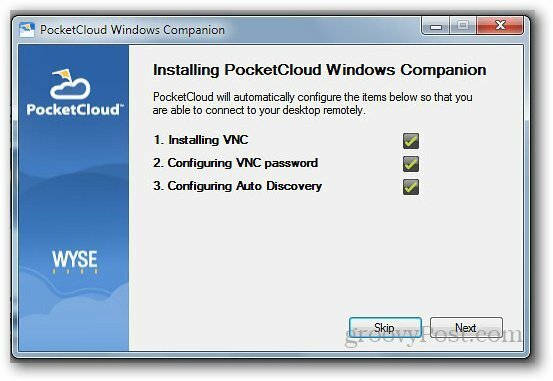Microsoft Excel: VLOOKUP سيغير حياتك
مايكروسوفت أوفيس تفوق / / March 17, 2020
VLOOKUP هي واحدة من أقوى الوظائف التي يمكنك تعلمها في Microsoft Excel. إنه سهل الاستخدام. سأريكم.
هذه مقالة عن دالة Excel تسمى VLOOKUP. لكن ابق معي. أعدكم أنها مثيرة.
إذا كنت تعمل في مكتب تقوم بتحليل الأرقام الوضيعة على كميات هائلة من البيانات ، فإن أكبر سر للنجاح هو أن تصبح ماهرًا في Excel ولا تخبر أي شخص.
هذا ما أفعله.
يأتي شخص ما إلى مكتبي ويقول: "مرحبًا ، آسف للقيام بذلك إليك ، ولكن هل يمكنك المرور عبر 2000 صف من البيانات سيئة التنسيق وإخبارنا أيها تم طلبه ولكن لم يتم شحنه؟ أعلم أنها مهلة قصيرة ، ولكن هل يمكنك القيام بها يوم الجمعة؟ "
أتصرف وكأنه ألم كبير ، ثم قمت بإعداد صيغة Excel تقوم بذلك في غضون خمس دقائق بعد ظهر الاثنين ثم ألعب Tetris حتى يوم الجمعة.
حسنًا ، لا أفعل ذلك حقًا. ولكن بكل جدية ، فإن استخدام Excel لأداء المهام التفصيلية بالبيانات أمر ضروري للغاية لعملي اليومي. من خلال القيام بالأشياء يدويًا ، سيستغرق الأمر مني ثماني سنوات وستتألم عيني ، وسأرتكب الأخطاء. يتيح لي Excel القيام بالأشياء بشكل أسرع وأكثر دقة.
في هذه الملاحظة ، إذا كان بإمكاني نقل وظيفة Excel واحدة فقط إلى حفلة التخرج ، فستكون VLOOKUP. لم أسمع عن VLOOKUP حتى حصلت على بضع سنوات من الخبرة في Excel تحت حزامي. أتمنى حقًا أن أكون قد تعلمت استخدامه في وقت أقرب.
ما يفعله VLOOKUP بسيط للغاية. ولكن باستخدامه بطريقة إبداعية ، أو بالاشتراك مع وظائف أو صيغ أخرى ، فإن VLOOKUP هو مصدر قوة مطلق. دعني أشرح.
إذا كان لديك جدول بيانات ضخم هائل من البيانات ، فإن VLOOKUP تأخذ قيمة معروفة - مثل رقم الجزء - وتجد قيمة غير معروفة لك - مثل السعر.
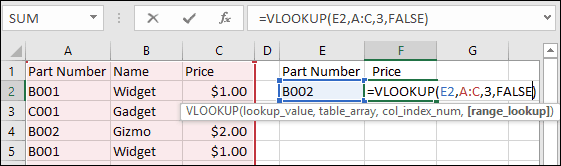
يحتوي VLOOKUP على أربع وسائط:
VLOOKUP (lookup_value ، table_array ، col_index_num ، [range_lookup])
- ابحث عن القيمة: هذه هي القيمة التي تريد أن يطابقها VLOOKUP
- table_array: هذا هو المكان الذي تريد أن يتحقق فيه VLOOKUP من بياناتك
- col_index_num: هذا هو العمود حيث توجد البيانات التي تريد جلبها.
- مجموعة البحث: اضبط على "true" للسماح بالمطابقات التقريبية. على سبيل المثال ، إذا كنت تبحث عن 90 وليس هناك 90 ، فستمنحك النتيجة لأقرب رقم تالي موجود: 83. عادة ما أتركها خاطئة ، لذلك أحصل على تطابق تام.
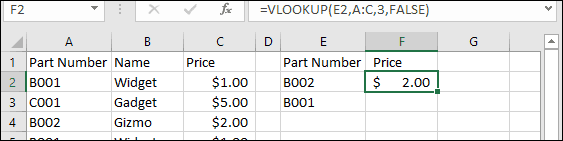
لذلك ، للبحث عن رقم الجزء ، فإنه يسير على هذا النحو:
أنا: "مرحبًا VLOOKUP!"
VLOOKUP: "نعم ، جاك؟"
أنا: "أريد سعر رقم القطعة".
VLOOKUP: "حسنًا ، ما رقم الجزء؟" [ابحث عن القيمة]
أنا: "B002."
VLOOKUP: "حسنًا ، أين البيانات؟" [table_array]
أنا: "الأعمدة من A إلى C."
VLOOKUP: "حسنًا ، عند العد من اليسار ، في أي عمود يوجد السعر؟" [col_index_num]
أنا: “3بحث وتطوير عمود."
VLOOKUP: "وهل تريد مطابقة تامة لرقم الجزء ، أم هل هو تقريبي؟" [مجموعة البحث]
أنا: "تطابق تام".
VLOOKUP: "حسنًا ، إنها 2.00 دولار".
أنا: "لطيف. هل يمكنك القيام بذلك مرة أخرى لهذه القائمة المكونة من 100 رقم جزء بهذا الترتيب؟ "
VLOOKUP: "نعم ، أعطني ثانية واحدة... انتهيت."
أنا: "أنت الأفضل. هل تريد الذهاب للاستيلاء على الهامبرغر في وقت ما؟ "
VLOOKUP: "أحب أن."
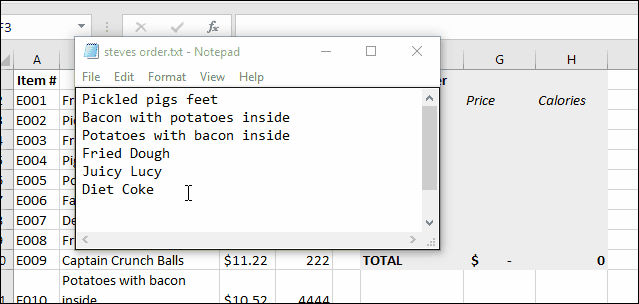
لذا ، هذا يكفي لتبدأ في VLOOKUP. بمجرد الحصول على تعليق منه ، ستبدأ في استخدامه طوال الوقت.
أوصي بشدة بطباعة هذه الورقة المرجعية المفيدة وضعت مايكروسوفت معا لعشاق VLOOKUP. تأتي الصورة في أعلى هذا المنشور من ملف PDF التنشيطي. انقر هنا ل تنزيل ملف PDF. يحتوي على وصف لجميع الحجج وكذلك بعض الأمثلة.
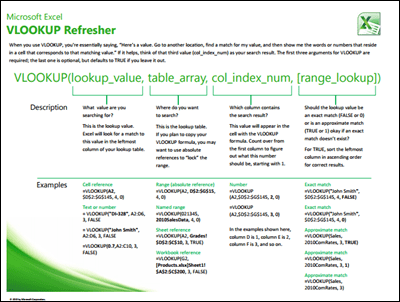
بعد استخدام VLOOKUP للحظة ، دعني أعرف كيف يعجبك في التعليقات. أود أن أرى الصيغ التي توصلت إليها باستخدام VLOOKUP.